Windows 10上必须修复Windows Update组件缺点
如果您看到一条消息,必须修复Windows Update组件,windows 10中的一个或多个Windows更新组件配置不正确,那么这里有一些建议可以帮助您解决问题。
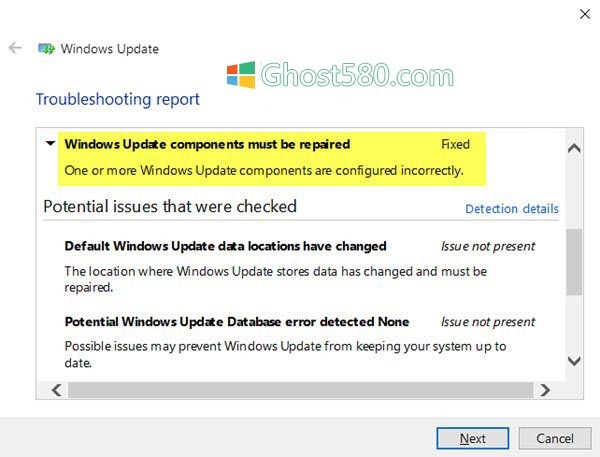
必须修复Windows Update组件
以下是一些有助于解决问题的方法。
--在干净启动状态下运行Windows Update疑难解答
--运行系统文件检查器
--运行DISM以修复损坏的Windows Update文件
--将Windows Update组件等重置为默认值
1.运行Windows Update疑难解答
执行干净启动,然后运行Windows Update疑难解答。 查看问题排查工具是否能解决此问题。
2.运行系统文件检查器
要运行系统文件检查器,您需要以管理员权限打开命令提示符。 要执行此操作,请在任务栏搜索框中搜索cmd,右键单击“命令提示符”,然后选择“以管理员身份运行”。 现在您需要输入此命令并按Enter键:
- sfc /scannow
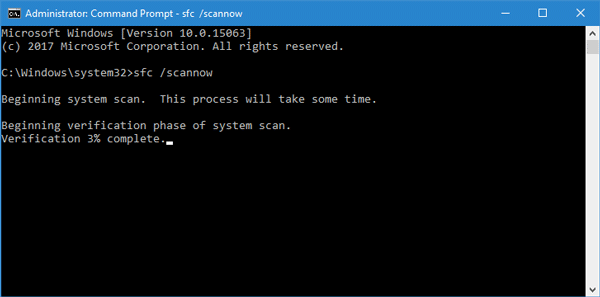
此扫描将替换所有损坏或损坏的Windows操作文件。 扫描结束后,重新启动计算机。
3]运行DISM以修复损坏的Windows Update文件
Dism.exe工具可以在不同的情况下使用,其中之一是修复损坏的Windows Update文件。 请注意,如果要修复损坏的Windows Update System Files,则需要运行其他命令。 如果您运行通常的/ RestoreHealth命令,它可能不一定有帮助。 DISM将使用好的系统文件替换可能已损坏或丢失的系统文件。 但是,如果Windows Update客户端已损坏,系统将提示您使用正在运行的Windows安装作为修复源,或使用网络共享中的Windows并排文件夹作为文件源。
然后,您将需要运行以下命令:
- DISM.exe /Online /Cleanup-Image /RestoreHealth /Source:C:\RepairSource\Windows /LimitAccess
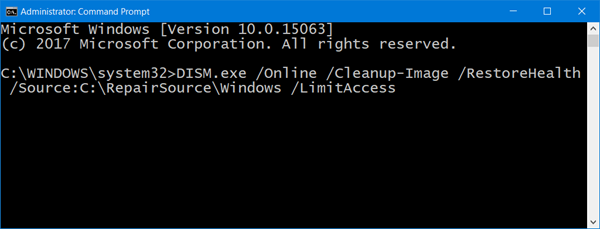
在这里,您必须将C:\ RepairSource \ Windows占位符替换为修复源的位置。
完成此过程后,DISM将在%windir%/ Logs / CBS / CBS.log中创建一个日志文件,并捕获该工具找到或修复的任何问题。
3.将Windows Update组件等重置为默认值
如果需要将Windows Update组件还原为默认值,以下链接将对您有所帮助:
--手动重置Windows Update设置或组件
--重置Windows Update代理
--使用PowerShell脚本重置Windows Update Client
--重置SoftwareDistribution文件夹
--重置Catroot2文件夹。

 4943986
4943986